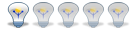Toon op afstand (via telefoon)
Moderators: marcelr, TheHogNL, Toonz
Toon op afstand (via telefoon)
Hoe krijg ik mijn rooted Toon 1 buitenhuis werkend? Als ik binnen mijn eigen wifi netwerk zit lukt het wel om verbinding te maken ( maar ook niet altijd) maar met 4g absoluut niet, zowel via de android toon rooted app of via de webpagina wilt het niet lukken.
Mijn provider is ziggo, heb wel poort forwarding gedaan in mijn connectbox maar ben bang dat ik de verkeerde gegevens daar in zet zodat het niet werkt.
Wie kan duidelijk omschrijven wat ik moet doen (wel een klein beetje computerkennis maar geen ICT-er)
Alvast bedankt.
Mijn provider is ziggo, heb wel poort forwarding gedaan in mijn connectbox maar ben bang dat ik de verkeerde gegevens daar in zet zodat het niet werkt.
Wie kan duidelijk omschrijven wat ik moet doen (wel een klein beetje computerkennis maar geen ICT-er)
Alvast bedankt.
Re: Toon op afstand (via telefoon)
Dag Fredshane,
Er van uit gaande dat je een SmartWifi modem (voorheen Connectbox) hebt:
Benader het wifi-modem via http://192.168.178.1/ (Dacht dat dit default was)
Log in met je wachtwoord. Deze staat onderop de Connectbox vermeld als Settings password. (Mogelijk heb je deze al eerder aangepast.)
Ga nu naar Geavanceerde instellingen > Beveiliging > Poort forwarding
Klik op “Voeg nieuwe regel toe”

Je komt dan in het volgende scherm. Hier heb je de IP nodig van je Toon. Deze is te vinden door de ToonStore te openen. Onderaan staat dan je IP. Deze is ook te vinden in je Ziggo portaal bij "Verbonden apparaten". De Toon heeft meestal een naam beginnend met qb- en een hoop cijfers.
Je IP zou als volgt er uit moeten zien: 192.168.x.x

Lokaal IP: Vul hier het IP-adres in die je in vorige stappen moest opzoeken. 192.168.x.x
Lokale beginpoort: Voer hier 80 in.
Lokale eindpoort: Hier voer je ook 80 in.
Externe beginpoort: Hier voer je ook 80 in.
Externe eindpoort: Hier voer je ook 80 in.
Protocol: Zet deze op Alle/Both.
Ingeschakeld: Zet deze op Ja.
Nu moeten we nog even je externe IP opzoeken.
Op een apparaat die verbonden is met je thuisnetwerk, maakt niet uit of deze op WiFi is verbonden of bekabeld:
Zoek op Google naar: What is my ip of ga naar een website als https://whatismyipaddress.com/
Daar vind je je externe IP adres. Deel deze met niemand.

Dit IP adres kan je in je web browser invullen om te checken of je je Toon nu op afstand kan bedienen.
Pak een smartphone en schakel je WiFi uit.
Open je browser en navigeer naar [externe ip]/mobile (Bijvoorbeeld http://82.123.456.789/mobile/)
Je zou begroet moeten worden met een inlogscherm.
Dit betekend dat alle stappen correct zijn uitgevoerd en je je Toon op afstand kan bekijken!
Mocht het nog steeds niet willen werken, start je Ziggo modem opnieuw op en wacht een minuut of 5. Soms heeft het wat tijd nodig.
Er van uit gaande dat je een SmartWifi modem (voorheen Connectbox) hebt:
Benader het wifi-modem via http://192.168.178.1/ (Dacht dat dit default was)
Log in met je wachtwoord. Deze staat onderop de Connectbox vermeld als Settings password. (Mogelijk heb je deze al eerder aangepast.)
Ga nu naar Geavanceerde instellingen > Beveiliging > Poort forwarding
Klik op “Voeg nieuwe regel toe”

Je komt dan in het volgende scherm. Hier heb je de IP nodig van je Toon. Deze is te vinden door de ToonStore te openen. Onderaan staat dan je IP. Deze is ook te vinden in je Ziggo portaal bij "Verbonden apparaten". De Toon heeft meestal een naam beginnend met qb- en een hoop cijfers.
Je IP zou als volgt er uit moeten zien: 192.168.x.x

Lokaal IP: Vul hier het IP-adres in die je in vorige stappen moest opzoeken. 192.168.x.x
Lokale beginpoort: Voer hier 80 in.
Lokale eindpoort: Hier voer je ook 80 in.
Externe beginpoort: Hier voer je ook 80 in.
Externe eindpoort: Hier voer je ook 80 in.
Protocol: Zet deze op Alle/Both.
Ingeschakeld: Zet deze op Ja.
Nu moeten we nog even je externe IP opzoeken.
Op een apparaat die verbonden is met je thuisnetwerk, maakt niet uit of deze op WiFi is verbonden of bekabeld:
Zoek op Google naar: What is my ip of ga naar een website als https://whatismyipaddress.com/
Daar vind je je externe IP adres. Deel deze met niemand.

Dit IP adres kan je in je web browser invullen om te checken of je je Toon nu op afstand kan bedienen.
Pak een smartphone en schakel je WiFi uit.
Open je browser en navigeer naar [externe ip]/mobile (Bijvoorbeeld http://82.123.456.789/mobile/)
Je zou begroet moeten worden met een inlogscherm.
Dit betekend dat alle stappen correct zijn uitgevoerd en je je Toon op afstand kan bekijken!
Mocht het nog steeds niet willen werken, start je Ziggo modem opnieuw op en wacht een minuut of 5. Soms heeft het wat tijd nodig.
Re: Toon op afstand (via telefoon)
Mooi en duidelijk. Het werkt. Bedankt
Re: Toon op afstand (via telefoon)
Wat een mooie uitleg voor het Ziggo modem
Kan je mij misschien ook zo'n mooie uitleg geven voor het Experia V10 modem van KPN?
Ik heb sinds zaterdag mijn Toon2 laten rooten en kom er niet uit om deze ook buitenshuis te bedienen.
Ga ervan uit dat dit ook met poort 80 heeft te maken en kan nergens een duidelijke omschrijving vinden.
Alvast bedankt.
Re: Toon op afstand (via telefoon)
Bedankt voor deze uitleg, was toevallig net zoekende naar deze instellingen.Upgraded wrote: ↑Thu Jul 07, 2022 1:07 pm Dag Fredshane,
Er van uit gaande dat je een SmartWifi modem (voorheen Connectbox) hebt:
Benader het wifi-modem via http://192.168.178.1/ (Dacht dat dit default was)
Log in met je wachtwoord. Deze staat onderop de Connectbox vermeld als Settings password. (Mogelijk heb je deze al eerder aangepast.)
Ga nu naar Geavanceerde instellingen > Beveiliging > Poort forwarding
Klik op “Voeg nieuwe regel toe”
Je komt dan in het volgende scherm. Hier heb je de IP nodig van je Toon. Deze is te vinden door de ToonStore te openen. Onderaan staat dan je IP. Deze is ook te vinden in je Ziggo portaal bij "Verbonden apparaten". De Toon heeft meestal een naam beginnend met qb- en een hoop cijfers.
Je IP zou als volgt er uit moeten zien: 192.168.x.x
Lokaal IP: Vul hier het IP-adres in die je in vorige stappen moest opzoeken. 192.168.x.x
Lokale beginpoort: Voer hier 80 in.
Lokale eindpoort: Hier voer je ook 80 in.
Externe beginpoort: Hier voer je ook 80 in.
Externe eindpoort: Hier voer je ook 80 in.
Protocol: Zet deze op Alle/Both.
Ingeschakeld: Zet deze op Ja.
Nu moeten we nog even je externe IP opzoeken.
Op een apparaat die verbonden is met je thuisnetwerk, maakt niet uit of deze op WiFi is verbonden of bekabeld:
Zoek op Google naar: What is my ip of ga naar een website als https://whatismyipaddress.com/
Daar vind je je externe IP adres. Deel deze met niemand.
Dit IP adres kan je in je web browser invullen om te checken of je je Toon nu op afstand kan bedienen.
Pak een smartphone en schakel je WiFi uit.
Open je browser en navigeer naar [externe ip]/mobile (Bijvoorbeeld http://82.123.456.789/mobile/)
Je zou begroet moeten worden met een inlogscherm.
Dit betekend dat alle stappen correct zijn uitgevoerd en je je Toon op afstand kan bekijken!
Mocht het nog steeds niet willen werken, start je Ziggo modem opnieuw op en wacht een minuut of 5. Soms heeft het wat tijd nodig.
Last edited by BakkerNL on Thu Oct 06, 2022 5:50 pm, edited 1 time in total.
Re: Toon op afstand (via telefoon)
Ben aan de gang gegaan met deze tutorial maar helaas kom ik er niet meer in. Maar kom er ook niet meer in als ik op het zelfde ip adres ben aangemeld dus ben bang dat er ergens anders iets fout gaat.
Re: Toon op afstand (via telefoon)
Als je toon vanuit buitenhuis (beperkt) wilt bedienen kun je ook de app toonbot installeren. Werkt met telegram, zie viewtopic.php?t=12734
-
oepi-loepi
- Advanced Member
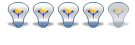
- Posts: 681
- Joined: Sat Feb 09, 2019 7:18 pm
Re: Toon op afstand (via telefoon)
Doe maar even een paar keer drukken op flush firewall rules in het menu instellingen - TSC
Re: Toon op afstand (via telefoon)
Bedankt voor de reacties.
Wat het wat weet ik niet maar heb nogmaals de toon een restart gegeven en nu functioneert het weer.
Dat via telegram wil ik mij nog even in verdiepen.
Wat het wat weet ik niet maar heb nogmaals de toon een restart gegeven en nu functioneert het weer.
Dat via telegram wil ik mij nog even in verdiepen.
Re: Toon op afstand (via telefoon)
[/quote]
Doe maar even een paar keer drukken op flush firewall rules in het menu instellingen - TSC
[/quote]
Probleem is er al weer.
Die flush firewall moet je toch juist afblijven omdat die anders sowieso de firewall volledig dicht gooit na 2 uur ?
Doe maar even een paar keer drukken op flush firewall rules in het menu instellingen - TSC
[/quote]
Probleem is er al weer.
Die flush firewall moet je toch juist afblijven omdat die anders sowieso de firewall volledig dicht gooit na 2 uur ?
-
oepi-loepi
- Advanced Member
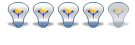
- Posts: 681
- Joined: Sat Feb 09, 2019 7:18 pm
Re: Toon op afstand (via telefoon)
nee, doe even een paar keer op die knop drukken.
Re: Toon op afstand (via telefoon)
Bedankt. Ik kan mijn Toon nu bedienen op afstand door naar mijn externe IP adres te gaan op mijn iphone. Als ik vervolgens mijn wachtwoord in typ, kan ik de settings aanpassen.
Maar ik kan ook mijn settings aanpassen zonder wachtwoord door naar http://<extern ToonIP>/happ_thermstat?action=setSetpoint&Setpoint=2250 te gaan. Is dit dan wel veilig?
Maar ik kan ook mijn settings aanpassen zonder wachtwoord door naar http://<extern ToonIP>/happ_thermstat?action=setSetpoint&Setpoint=2250 te gaan. Is dit dan wel veilig?
Re: Toon op afstand (via telefoon)
Nee maar dat is helaas niet dicht te zetten tenzij je er zelf een forwarding proxy tussen zet.
Member of the Toon Software Collective
Re: Toon op afstand (via telefoon)
Oke ik heb enige ervaring met een Raspberry Pi. Is er een eenvoudige handleiding hoe ik dit kan opzetten voor een Toon 1?